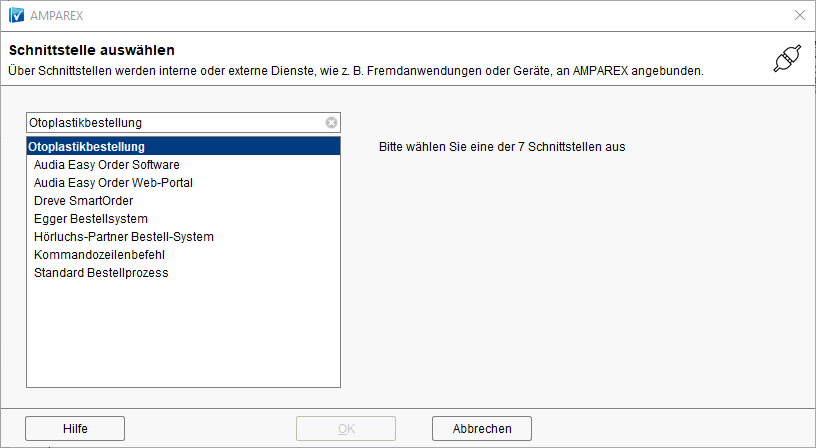Unterstützte Schnittstellen
Einrichtung und Konfiguration eines Bestellprozesses für Otoplastikbestellungen.
| Warnung | ||
|---|---|---|
| ||
Beachten Sie, dass nachfolgende Schnittstellen ausschließlich in der Filialverwaltung und NICHT in den Arbeitsplatzeinstellungen initialisiert werden sollen. |
Beim Bestellprozess im Vorgang am Kunden prüft AMPAREX folgende Einstellungen:
- Falls keine Firma ausgewählt wurde, wird auch keine Bestellung erzeugt.
- Falls eine Firma ausgewählt wurde, wird anhand der Firmenbelegung in der Schnittstellendefinition der entsprechende Service ausgewählt und gestartet.
- Falls in der Schnittstellendefinition ein Lieferant eingestellt wurde, wird für diesen eine Bestellung erzeugt.
- Falls in der Schnittstellendefinition kein Lieferant eingestellt wurde, muss einer ausgewählt werden, damit eine Bestellung erstellt werden kann.
Zwischen nachfolgenden Schnittstellen kann gewählt werden
| Hinweis | ||
|---|---|---|
| ||
Nachfolgende Schritte müssen einmalig zur Installation und Einrichtung des Bestellprozesses für Otoplastiken durchgeführt werden. Ferner muss in der oder den Vorgangsvorlagen, über welche Otoplastiken bestellt werden können, der Vorgangsschritt "'Bestellservice"' vorhanden sein >> Vorgangsvorlage (Stammdaten). |
Standard Bestellprozess
Mögliche Optionen:
- Standard Bestellprozess: Auswählen und nachfolgende Daten Eintragen (wiederholen Sie diesen Schritt, wenn Sie mehrere Otoplastiklieferanten haben) und wenn Sie für diese unterschiedliche Otoplastikaufträge verwenden möchten.
- Firma: Wählen Sie die Firma aus bei der Sie die Otoplastik bestellen möchten.
- Dokumentvorlage: Wird keine abweichende Dokumentvorlage eingestellt, nimmt AMPAREX die Standardbestellvorlage (Bestellung). Es kann jedoch eine eigene Dokumentvorlage vorbelegt werden >> Dokumentvorlage (Stammdaten).
- Artikel: Vorbelegung einer Otoplastik welche automatisch bei einer Bestellung gezogen wird, wenn die ausgewählte Firma eingetragen wird.
Audia Easy Order
Mögliche Optionen:
- Firma: Auswahl der Firma "Audia Akustik GmbH" (vorbelegt).
- Programm: Standardinstallationsverzeichnis (vorbelegt)
- Ergebnis: Standardverzeichnis (vorbelegt).
- Artikel: Wird hier ein Artikel eingetragen, wird dieser bei der Bestellung vorgeschlagen.
- Farbauswahl unterbinden
- Eigenschaftenauswahl unterbinden
| Hinweis | ||
|---|---|---|
| ||
Am Otoplastikartikel in den Stammdaten im Reiter "Einkaufspreis" muss zusätzlich der Lieferant AUDIA AKUSTIK eingetragen werden wenn Sie über diesen bestellen möchten. Ferner wird empfohlen, die Otoplastiken seriennumerverwaltet zu führen >> Artikelkatalog (Stammdaten). |
Audia Easy Order Web
Mögliche Optionen:
- Firma: Auswahl der Firma "Audia Akustik GmbH" (vorbelegt).
- Artikel: Wird hier ein Artikel eingetragen, wird dieser bei der Bestellung vorgeschlagen.
- Ext. Kunden-Nr.: Wird Ihnen von Audia Akustik mitgeteilt.
- Passwort: Wird Ihnen von Audia Akustik mitgeteilt.
- URL: Internetadresse für das Audia Easy Order Web. Diese wird beim erstellen dieser Schnittstelle von AMPAREX automatisch vorbelegt (http://easyorder.audia-akustik.de/login.php?kommission=(' ','-')>_<kunde/vorname/ersetzung(' ','-')>&auftragskennzeichen=<vorgang/nummer>).
| Hinweis | ||
|---|---|---|
| ||
Am Otoplastikartikel in den Stammdaten im Reiter "Einkaufspreis" muss zusätzlich der Lieferant AUDIA AKUSTIK eingetragen werden wenn Sie über diesen bestellen möchten. Ferner wird empfohlen, die Otoplastiken seriennumerverwaltet zu führen >> Artikelkatalog (Stammdaten). |
→ Otoplastikbestellung | Akustik Schnittstellen. Mehrere Vorgangspositionen (Vorgangsvorlagen | Stammdaten) sind nicht notwendig, wenn man mit verschiedenen Lieferanten arbeitet. AMPAREX findet/verwendet die benötigte Schnittstelle automatisch. |
| Anzeige untergeordneter Seiten |
|---|
Arbeitsabläufe
- Vordefiniertes Otoplastik Labor hinterlegen
Aufruf externer Befehl
Mögliche Optionen:
- Firma
- Befehl
- Artikel
- Bestellungen gleich auf abgeschlossen
Dreve SmartOrder
Mögliche Optionen:
•Firma: Wählen Sie die Firma: Dreve Otoplastik GmbH aus. Diese sollte ggf. über die Stammdaten: Firma angelegt werden. Wird ausschließlich bei einer Otoplastikfirma bestellt, kann am Vorgangsschritt diese hinterlegt werden. Hier entfällt dann die Auswahl im Vorgang der Firma.
•Artikel: Wird hier ein Artikel eingetragen, wird dieser bei der Bestellung vorgeschlagen.
•Hash (SmartOrder: Den Hash für die Einrichtung von Dreve SmartOrder erhalten Sie direkt über die Firma Dreve.
•URL: Internetadresse für Dreve SmartOrder. Diese wird beim erstellen der Schnittstelle von AMPAREX automatisch vorbelegt.
https://smartorder.dreve.de/amparex.html?key=?&kundenummer=&kommission=<kunde/nachname/ersetzung(' ','-')>_<kunde/vorname/ersetzung(' ','-')>&auftragsnummer=?
Hinweis: Am Otoplastikartikel in den Stammdaten: Artikelkatalog muss im Reiter: Einkaufspreis zusätzlich der Lieferant: Dreve eingetragen werden wenn Sie über diesen bestellen möchten. Ferner wird empfohlen, die Otoplastiken seriennumerverwaltet in zu führen.